iMac തികച്ചും മികച്ച ഒരു കമ്പ്യൂട്ടറാണ്, അത് നിങ്ങൾക്ക് ആവശ്യമുള്ളതെന്തും ചെയ്യാൻ ആവശ്യമായ പവർ വാഗ്ദാനം ചെയ്യുമ്പോൾ കൂടുതൽ ഇടം എടുക്കുന്നില്ല. സമീപ വർഷങ്ങളിലെ മോഡലുകൾ ഒടുവിൽ VR-നൊപ്പം പ്രവർത്തിക്കാൻ ആവശ്യമായ പവർ വാഗ്ദാനം ചെയ്യുന്നു, അതിനാൽ ഇത് മേലിൽ ഒരു പിസിയുടെ പ്രത്യേകാവകാശമല്ല. എന്നിരുന്നാലും, മോഡലുകൾ യഥാർത്ഥത്തിൽ അടിസ്ഥാന റാം മാത്രമേ വാഗ്ദാനം ചെയ്യുന്നുള്ളൂ എന്നതാണ് പ്രധാന പോരായ്മകളിലൊന്നായി ഞാൻ കണക്കാക്കുന്നത്, നിങ്ങൾക്ക് കൂടുതൽ ആവശ്യപ്പെടുന്ന എന്തെങ്കിലും ചെയ്യാൻ താൽപ്പര്യമുണ്ടെങ്കിൽ, നിങ്ങൾക്ക് ഒരു നവീകരണത്തിൻ്റെ ആവശ്യകത ഒഴിവാക്കാൻ കഴിയില്ല. ഭാഗ്യവശാൽ, നിങ്ങൾക്ക് 27 ഇഞ്ച് iMac ഉണ്ടെങ്കിൽ, നിങ്ങൾക്ക് ഇത് സ്വയം ചെയ്യാൻ കഴിയും.
ആകാം നിങ്ങൾക്ക് താൽപ്പര്യമുണ്ട്

എൻ്റെ iMac ഒരു സ്റ്റാൻഡേർഡ് 8GB വാഗ്ദാനം ചെയ്തു, അത് നിങ്ങൾ ഇപ്പോൾ കൈകാര്യം ചെയ്യുന്ന അതേ വലുപ്പമാണ്, ശക്തി കുറഞ്ഞ മാക്ബുക്ക് എയറിൽ പോലും. ഭാഗ്യവശാൽ, നിങ്ങളുടെ കമ്പ്യൂട്ടർ നവീകരിക്കുന്നത് വളരെ ലളിതമാണ്. 5K റെറ്റിന ഡിസ്പ്ലേ ഉള്ള മോഡലുകളെക്കുറിച്ചാണ് നമ്മൾ സംസാരിക്കുന്നതെങ്കിൽ (2014 അവസാനം മുതൽ വിൽപ്പനയ്ക്കെത്തുന്നു), നവീകരിക്കുന്നത് കുറച്ച് മിനിറ്റുകളുടെയും പണത്തിൻ്റെയും കാര്യമാണ്.
അപ്ഗ്രേഡിന്, നിങ്ങൾ ഏറ്റവും പ്രധാനമാണ് 1) കമ്പ്യൂട്ടർ ഓഫ് ചെയ്യുകയും 2) അതിൽ നിന്ന് എല്ലാ കേബിളുകളും വിച്ഛേദിക്കുകയും ചെയ്തു വൈദ്യുതി വിതരണം ഉൾപ്പെടെ. കൂടാതെ, മുഴുവൻ പ്രക്രിയയും നടപ്പിലാക്കേണ്ടതുണ്ട്, അതിനാൽ iMac ഡിസ്പ്ലേ താഴേക്ക് അഭിമുഖമായി സ്ഥാപിക്കുന്നു, അതിനാൽ ഡിസ്പ്ലേയിൽ പോറലുകൾ ഉണ്ടാകാതിരിക്കാൻ ഇത് ഒരു തൂവാലയിലോ കിടക്കയിലോ, ചുരുക്കത്തിൽ, മൃദുവായ പ്രതലത്തിൽ സ്ഥാപിക്കാൻ ശുപാർശ ചെയ്യുന്നു. അതേ സമയം, കമ്പ്യൂട്ടർ തണുപ്പിക്കാൻ അനുവദിക്കേണ്ടത് പ്രധാനമാണ്, അതിനാൽ iMac ഊഷ്മാവിൽ ആകുന്നതുവരെ പ്രക്രിയ തുടരുക - ഇത് പത്ത് മിനിറ്റിൽ കൂടുതൽ എടുക്കരുത്.
നിങ്ങൾ എല്ലാം പൂർത്തിയാക്കുമ്പോൾ, മെമ്മറി കമ്പാർട്ട്മെൻ്റ് കവർ തുറക്കാൻ പവർ കേബിൾ കണക്ഷൻ ഏരിയയിലെ ബട്ടൺ അമർത്തുക. ഇപ്പോൾ കമ്പ്യൂട്ടറിൽ നിന്ന് കവർ പൂർണ്ണമായും നീക്കംചെയ്ത് റാമുകളുടെ വശങ്ങളിലുള്ള ജോഡി ലിവറുകൾ പരസ്പരം സ്ലൈഡ് ചെയ്യുക, അങ്ങനെ അവ കമ്പ്യൂട്ടറിൽ നിന്ന് പുറത്തുവരുന്നു. ഇത് എങ്ങനെ ചെയ്യണമെന്ന് നിങ്ങൾക്ക് ഉറപ്പില്ലെങ്കിൽ, തൊപ്പിയുടെ ഉള്ളിൽ നിർദ്ദേശങ്ങളുണ്ട്.
ഇപ്പോൾ നിങ്ങൾക്ക് പുതിയ DIMM-കൾ ചേർക്കാൻ മാത്രമല്ല, നിങ്ങൾ ഒരു പ്രധാന നവീകരണം നടത്തുകയാണെങ്കിൽ നിലവിലുള്ളവ മാറ്റിസ്ഥാപിക്കാനും കഴിയും. സ്ഥിരസ്ഥിതിയായി, iMac രണ്ട് പൂർണ്ണ സ്ലോട്ടുകളും രണ്ട് ശൂന്യമായവയും നൽകണം. നിങ്ങൾ മെമ്മറി ശരിയായ ദിശയിൽ തിരുകേണ്ടതും പ്രധാനമാണ്, അല്ലാത്തപക്ഷം നിങ്ങൾക്ക് അത് തിരുകാൻ കഴിയില്ല, നിങ്ങൾ വളരെയധികം ശക്തി ഉപയോഗിച്ചാൽ, നിങ്ങൾക്ക് മൊഡ്യൂളിന് കേടുപാടുകൾ സംഭവിക്കാം. എല്ലാത്തിനുമുപരി, മെമ്മറി ശരിയായി തിരുകുന്നതിന്, നിങ്ങൾ അത് ദൃഢമായി സ്ഥലത്തേക്ക് തള്ളേണ്ടതുണ്ട്.
നവീകരണം നടത്തിയ ശേഷം, നിങ്ങൾ ജോടി ലിവറുകൾ അവയുടെ യഥാർത്ഥ സ്ഥലത്തേക്ക് തള്ളുകയും കവർ അതിൻ്റെ സ്ഥലത്തേക്ക് തിരികെ നൽകുകയും വേണം. അതിന് കൂടുതൽ ബലപ്രയോഗം ആവശ്യമായി വന്നേക്കാം. നിങ്ങൾ ശ്രദ്ധാലുക്കളായിരിക്കണമെന്നും തിരക്കുകൂട്ടരുതെന്നും ഞാൻ ശുപാർശ ചെയ്യുന്നു, കാരണം നിങ്ങൾ അമിതമായ ശക്തി ഉപയോഗിക്കുകയോ അല്ലെങ്കിൽ അത് തെറ്റായി അടയ്ക്കുകയോ ചെയ്താൽ, നിങ്ങൾക്ക് തൊപ്പിയിലെ പ്ലേറ്റുകളിലൊന്ന് തകർക്കാൻ കഴിയും. ഇത് ക്ലോസിംഗിനെ ബാധിക്കില്ല, എന്നാൽ 55 CZK എങ്കിലും നിങ്ങൾ കമ്പ്യൂട്ടറിൽ എന്തെങ്കിലും തകർത്തുവെന്നത് നിങ്ങളെ സന്തോഷിപ്പിക്കുന്നില്ല. നിർഭാഗ്യവശാൽ എനിക്ക് സംഭവിച്ചത്, ഫോട്ടോ കാണുക:
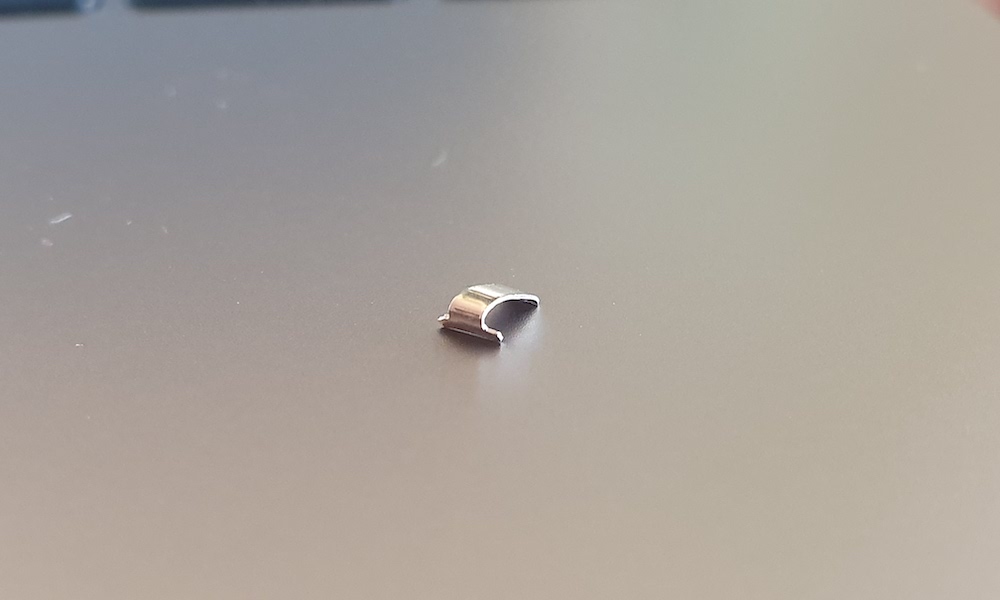
നിങ്ങൾ പൂർത്തിയാക്കുമ്പോൾ, നിങ്ങൾക്ക് കമ്പ്യൂട്ടർ മേശപ്പുറത്ത് വയ്ക്കുകയും ആവശ്യമായ കേബിളുകൾ പ്ലഗ് ഇൻ ചെയ്യുകയും കമ്പ്യൂട്ടർ ഓണാക്കുകയും ചെയ്യാം. നിങ്ങൾ കമ്പ്യൂട്ടർ ഓണാക്കുമ്പോൾ, മെമ്മറികൾ ആരംഭിക്കുന്നു, അതിനാൽ അടുത്ത 30 സെക്കൻഡ് നേരത്തേക്കെങ്കിലും സ്ക്രീൻ ഇരുണ്ടതായിരിക്കും. പരിഭ്രാന്തരാകരുത്, പ്രക്രിയ പൂർത്തിയാക്കാൻ iMac അനുവദിക്കുക.
പ്രധാനപ്പെട്ട സാങ്കേതിക വിവരങ്ങൾ:
- iMac, Retina 5K, 2019: പരമാവധി 64 GB (4x 16 GB) റാം. SO-DIMM-കൾ ഇനിപ്പറയുന്ന പാരാമീറ്ററുകൾ പാലിക്കണം: 2 MHz DDR666 SDRAM, 4-pin, PC260-4, അൺകാഷെഡ്, നോൺ-പാരിറ്റി. ഇടതുവശത്ത് കട്ടൗട്ടിനൊപ്പം മൊഡ്യൂളുകൾ സ്ഥാപിക്കുക!
- iMac, Retina 5K, 2017: പരമാവധി 64 GB (4x 16 GB) റാം. SO-DIMM-കൾ ഇനിപ്പറയുന്ന സവിശേഷതകൾ പാലിക്കണം: 2 MHz DDR400 SDRAM, 4-pin, PC260-4 (2400), അൺകാഷെഡ്, നോൺ-പാരിറ്റി. ഇടതുവശത്ത് കട്ടൗട്ടിനൊപ്പം മൊഡ്യൂളുകൾ സ്ഥാപിക്കുക!
- iMac, Retina 5K, 2015 അവസാനം: പരമാവധി 32 ജിബി റാം. SO-DIMM-കൾ ഇനിപ്പറയുന്ന പാരാമീറ്ററുകൾ പാലിക്കണം: 1 MHz DDR600 SDRAM, 3-pin, PC204-3, uncached, non-parity. വലതുവശത്ത് കട്ട് ഔട്ട് ഉള്ള മൊഡ്യൂളുകൾ സ്ഥാപിക്കുക!
- iMac, Retina 5K, 2015 മധ്യത്തിൽ: പരമാവധി 32 ജിബി റാം. SO-DIMM-കൾ ഇനിപ്പറയുന്ന പാരാമീറ്ററുകൾ പാലിക്കണം: 1 MHz DDR600 SDRAM, 3-pin, PC204-3, uncached, non-parity. വലതുവശത്ത് കട്ട് ഔട്ട് ഉള്ള മൊഡ്യൂളുകൾ സ്ഥാപിക്കുക!
- iMac, Retina 5K, 2014 അവസാനം: പരമാവധി 32 ജിബി റാം. SO-DIMM-കൾ ഇനിപ്പറയുന്ന പാരാമീറ്ററുകൾ പാലിക്കണം: 1 MHz DDR600 SDRAM, 3-pin, PC204-3, uncached, non-parity. വലതുവശത്ത് കട്ട് ഔട്ട് ഉള്ള മൊഡ്യൂളുകൾ സ്ഥാപിക്കുക!
- iMac, 2013 അവസാനം: പരമാവധി 32 ജിബി റാം. SO-DIMM-കൾ ഇനിപ്പറയുന്ന പാരാമീറ്ററുകൾ പാലിക്കണം: 1 MHz DDR600 SDRAM, 3-pin, PC204-3, uncached, non-parity. വലതുവശത്ത് കട്ട് ഔട്ട് ഉള്ള മൊഡ്യൂളുകൾ സ്ഥാപിക്കുക!
- iMac, 2012 അവസാനം: പരമാവധി 32 ജിബി റാം. SO-DIMM-കൾ ഇനിപ്പറയുന്ന പാരാമീറ്ററുകൾ പാലിക്കണം: 1 MHz DDR600 SDRAM, 3-pin, PC204-3, uncached, non-parity. ഇടതുവശത്ത് കട്ടൗട്ടിനൊപ്പം മൊഡ്യൂളുകൾ സ്ഥാപിക്കുക!
ഓപ്പറേറ്റിംഗ് മെമ്മറി അപ്ഗ്രേഡ് ചെയ്യുന്നത് നിങ്ങൾക്ക് നിരവധി നേട്ടങ്ങൾ നൽകും. നിങ്ങൾക്ക് കൂടുതൽ ഉൽപ്പാദനക്ഷമതയുള്ളവരാകാൻ കഴിയും, നിങ്ങൾ ഒരേ സമയം നിരവധി ആപ്ലിക്കേഷനുകളിൽ പ്രവർത്തിക്കുമ്പോൾ, നിങ്ങൾ കമ്പ്യൂട്ടർ ഉപയോഗിക്കില്ല. ഇത് വ്യക്തിഗത ആപ്ലിക്കേഷനുകൾക്കിടയിൽ മാറുന്നതിൻ്റെ വേഗത വർദ്ധിപ്പിക്കും, പ്രോഗ്രാമുകൾ വേഗത്തിൽ സമാരംഭിക്കും, സഫാരിയിൽ നിങ്ങൾക്ക് ഒരു പ്രശ്നവുമില്ലാതെ ഒരേ സമയം നിരവധി പേജുകൾ തുറക്കാൻ കഴിയും, കൂടാതെ Google SketchUp പോലുള്ള 3D പ്രോഗ്രാമുകൾ ഉപയോഗിച്ച് നിങ്ങൾക്ക് ഉയർന്ന ഒഴുക്ക് കാണാനാകും. പാരലൽസ് ഡെസ്ക്ടോപ്പ് പോലുള്ള ഉപകരണങ്ങളുടെ സഹായത്തോടെ iMac-ൽ മറ്റൊരു ഓപ്പറേറ്റിംഗ് സിസ്റ്റം ഉപയോഗിക്കുകയാണെങ്കിൽ വെർച്വൽ മെഷീനായി നിങ്ങൾക്ക് കൂടുതൽ റാം അനുവദിക്കാനും കഴിയും.










ഞാൻ വ്യത്യാസപ്പെടുത്താൻ അപേക്ഷിക്കുന്നു…നിങ്ങൾക്ക് iMac 27” 2019-ൽ 128GB വരെ റാം ഇടാം.
2015 അവസാനം പരമാവധി 64GB
ഹലോ, എനിക്ക് ഒരു imac27 2020 ഉണ്ട്, അത് കുറഞ്ഞത് 16gm റാമിലേക്ക് അപ്ഗ്രേഡ് ചെയ്യാൻ ഞാൻ ആഗ്രഹിക്കുന്നു. ഫ്രെയിം എവിടെ നിന്ന് വാങ്ങണമെന്ന് ദയവായി എന്നെ ഉപദേശിക്കാമോ? എൻ്റെ കൈവശമുള്ളത് പുതിയതിനൊപ്പം ഉപയോഗിക്കാമോ? അല്ലെങ്കിൽ ഞാൻ രണ്ട് പുതിയ 8gb വാങ്ങേണ്ടതുണ്ടോ? അല്ലെങ്കിൽ ഒരു ramla16gb ഉണ്ടോ? വളരെ നന്ദി
ഹലോ, എനിക്ക് ഒരു iMac Retina 4k ഉണ്ട്, 21,5 ഇഞ്ച്, 2017. അതിൽ റാം വർദ്ധിപ്പിക്കാൻ കഴിയുമോ? എവിടെ, ഏത് തരം വാങ്ങാം? മുൻകൂർ നന്ദി